
AMCAP官方版是一款功能性较强的视频捕捉软件,软件采用了先进的捕捉技术,能够实现动态视频的快速捕捉,静态视频也不在话下!AMCAP中文版支持DV的录制和播放,除了多种格式的捕捉之外,还能对捕捉的视频进行编辑和压缩,操作起来非常方便。
AMCAP免费版打破了软件原有的刻板印象,开放了多个功能,支持捕捉的全屏模式,还有专门记忆窗口可以为用户提供上一次退出的记录。本站提供AMCAP官方版的免费下载方式,赶紧来试试吧!
1.拍照 (Ctrl+L)
2.快速视频捕捉 (Ctrl+C)
3.支持压缩 (仅 Windows Media 9 Series)
4.从先前的会话记忆视频输入, 压缩, 标准和位置设置
5.记忆窗口位置
6.全屏模式 (ALT+Enter)
7.支持多监视器和反交错 [使用 VMR9] (DirectX 9.0+)
8.标题栏和菜单开/关 (F11)
9.总在最前 (F12)
10.快速电视频道切换 (如果有电视调谐器)

1、DV摄录机播放和录制。
2、改进的MPEG-2回放和录制。
3、改进模拟电视调谐器支持。
4、仍然以BMP、JPEG和PNG格式捕获,具有可选的标题、时间戳和覆盖(具有或不具有透明度和阿尔法混合)。
5、可选的实时压缩(Windows媒体或任何已安装的编解码器)。
6、记住视频输入,标准,大小和许多其他选项从上一次会议。
7、全屏模式。
8、支持多监视器和去隔行(使用视频混合渲染7和9)。
9、标题栏和菜单打开/关闭。
10、总是在顶部的特征。

1、双击安装文件,进入安装界面,点击下一步

2、阅读许可证协议,勾选“我接受”
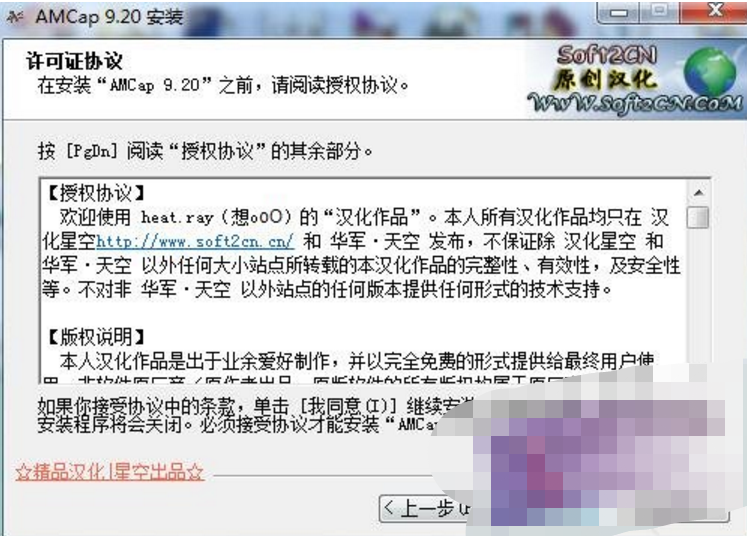
3、查看软件说明,点击“了解”
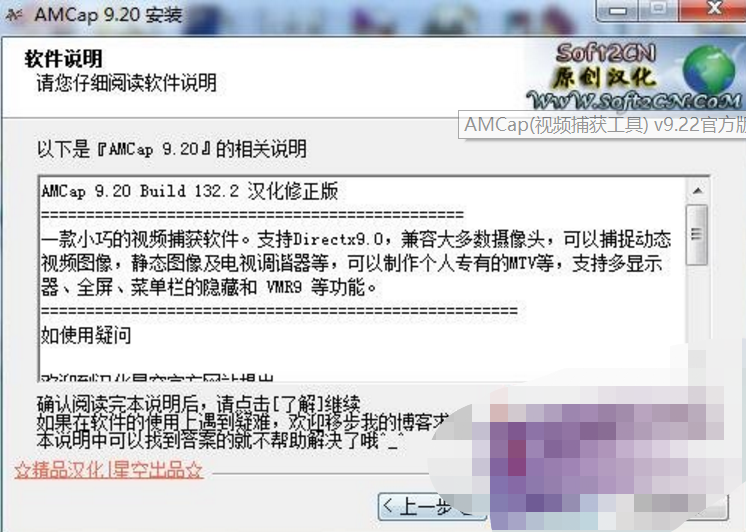
4、选择安装组件,默认即可

5、选择安装位置,默认的是“C:\Program Files (x86)\AMCap”,想修改点击“浏览”
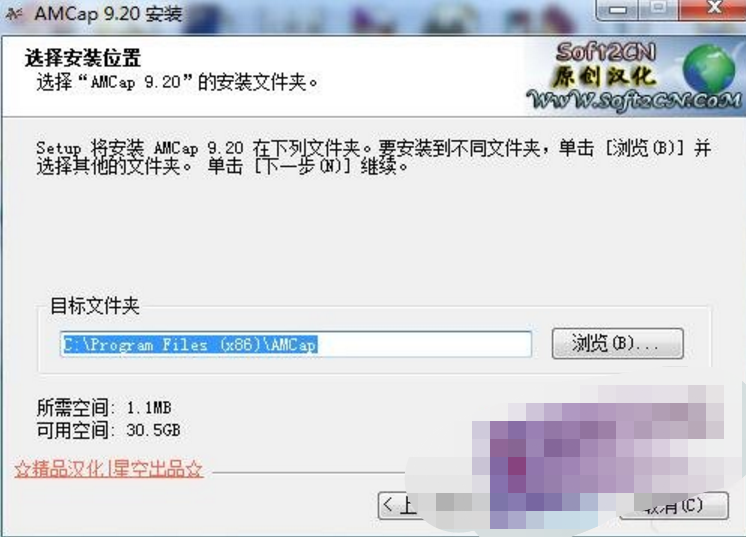
6、选择开始菜单文件夹,默认即可,点击“安装”
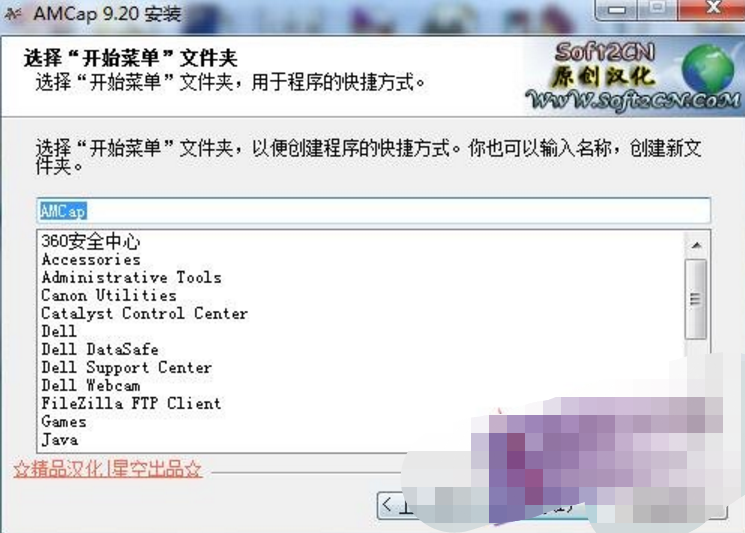
7、安装完成
1、首先启动AMCAP软件,用手按下摄像头顶部的按钮也可以启动该软件.录像过程分两步进行:先通过主菜单“File/Set Capture File”命令设置好录像文件的保存路径,再单击“Capture/Start Capture”命令即可开始录像了。

2、点击File,弹出下面的窗口,再点击“Set Capture File”。
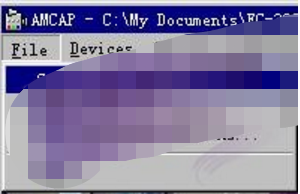
3、点击左上方的File,然后选择Save 或者 Save As 存储该图片到相应的磁盘为之即可,可以改变目录或文件名,切记要在文件名后加“.avi”,点击“打开”。
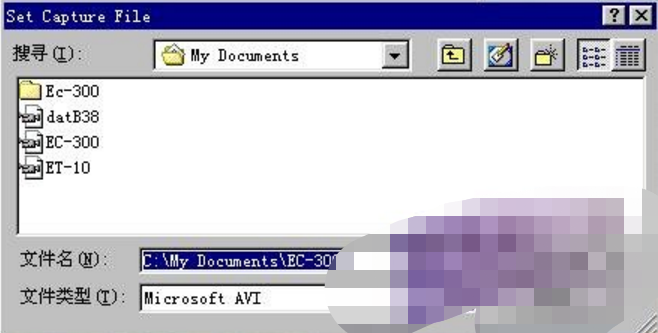
4、然后点击“Capture”则弹出,点击“Start Capture”,开始录像。
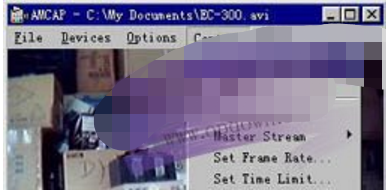
5、录制完成后,再点击“Stop Capture” 停止录像。
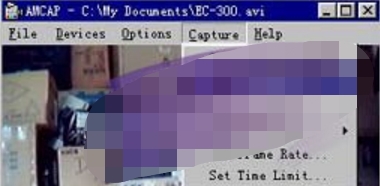
一、win7摄像头软件ecap怎样创建桌面快捷方式?
1、打开软件,勾选创建桌面快捷方式,然后点安装摄像头
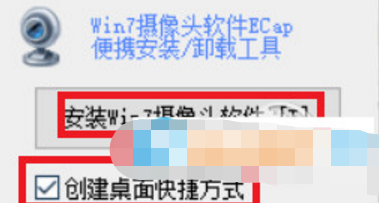
二、win7摄像头软件ecap怎么创建所有程序快捷方式(在开始菜单中)?
1、打开软件,勾选创建所以程序快捷方式,然后点安装摄像头
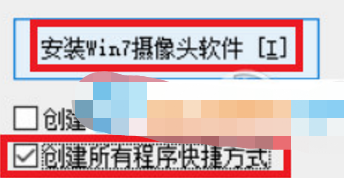
三、现场实时采集
1、在"AMCAP"的画面下,先用滑鼠点选"File",再点选"Set Capture File"设定录影档名,设定档名".avi",点选"开启"后,点选"OK"。
2、用滑鼠点选"Capture"后,你可以点选"Capture Audio",就代表在录影时有录音功能。"Master Stream"则不必理会。
3、用滑鼠点选"Set Frame Rate",你可以选择每秒有多少画面,设定完后点选"Use Frame Rate",点选"OK"代表你设定"Set Frame Rate"完成。
4、用滑鼠点选"Set Time Limit",就是录影的时间,你可以设定录影时段长度,设定完后,点选"Use Time Limit",再点选"OK",这样可准备开始录影。用滑鼠点选"Capture",把Q-CAM电脑视讯摄影机对准你要录影的目标,再点选"Start Capture"就会显示是否准备录影,点选"OK"即开始录影。此时画面底下开始跑秒,直到设定时间终止,即录影完毕。
5、你可以用滑鼠点选电脑桌面画面上的"我的文件",再点选刚刚储存的档案,开启档案便可浏览录影的结果。
6、同样的录影功能也可以在"VidCap"程式内执行。
7、用滑鼠点选开闭"AMCAP"的画面,回到电脑桌面画面。
备注:万一你没有设定限制时间,你必须在键盘上按"ESC",终止录影。
下面我们再针对AMCAP软件中经常使用的快捷键进行下介绍。
Ctrl + C 开始视频捕捉
Ctrl + I 如果交叉开关可用,则显示屏幕上的信息(仅限VMR9)
Ctrl + L / Enter 进行静止捕捉
Ctrl + S 保存捕获的视频
Ctrl + Z 切换缩放(仅限VMR9)
Alt + Enter 切换全屏模式
F1 打开帮助文件
F9 /鼠标滚轮 减小应用程序的容量
F10 /鼠标滚轮 增加应用程序的音量
F11 打开和关闭菜单栏和标题
F12 切换“始终在最上面”状态
0 .. 9 选择一个电视节目
Del / Backspace 取消上次输入的程序数字
PgDn /向后浏览器 选择以前的电视节目
PgUp / Browser Forward 选择下一个电视节目
- 选择以前的视频输入(如果很多)
+ 选择下一个视频输入(如果很多)
Esc 停止当前捕捉
空格键 暂停或播放实时预览
Ctrl + A /媒体暂停 暂停
Ctrl + F /媒体快进 快进
Ctrl + P /媒体播放 播放
Ctrl + R /媒体记录 记录
Ctrl + T / Media停止 停止
Ctrl + W / Media倒带 快退
1、打开摄像头却有:Capture Application已停止工作的原因
Capture Application已停止工作,说明摄像头软件驱动有问题,所以建议更新驱动以解决问题,或者重新安装新的摄像头软件或者重装系统。
2、卸载常用方法
想要把所用的工具或者软件进行一个卸载,首先需要找到它的安装位置。一般情况下,我们所安装的程序都是默认的安装c盘中。如果我们想要卸载其中的某一种软件的话,可以在控制面板中找到它的程序。如果这个工具的软件没有在控制面板的卸载程序中的话,我们要怎么找到它进行卸载。
视频提取音频工具(AVIto)
AVI to MP3是一个能帮助我们从视频内提取音频的实用工具,支持剪切及合并,即将影片剪切保留要转出的声音部分,也可将载入的文件转成一个声音文档。
视频转换提取器
想将视频文件转换成手机、MP4、Windows Media Player 可以播放的mp4、3gp、avi 文件? 或者要从FLV中提取其中的音频部分作为 MP3 歌曲?使用视频转换提取器,可以解决这些问题,它能将电脑中的视频资料转换为几乎任意的视频和音频格式,支持包括3gp, avi, mov, swf, mp3, mp4, rm, rmvb, wma, wmv, asf, mpg, mkv 等格式之间的相互转换。
Win7摄像头软件ECap
相信很多同学装完win7后都会有一个疑问,为什么没有线XP一样有个摄像头设备,有了Win7摄像头软件ECap,你的问题就解决了。
以上这几款软件各有特色,用户可以根据自己的需要选择下载使用。
1、将启用时间戳的预览样本选项添加到可能与时间戳相关的错误(例如0x800 40228或0x800 40249错误代码)的可能解决方案中。
2、添加启用触发器双稳态模式选项,该选项允许硬件触发器用于捕获静态和暂停或切换回实时预览。
3、添加自动选择一个设备上的连接选项自动播放支持(主要为DV设备)。
4、添加旋转选项,以顺时针或逆时针旋转90°预览。
5、添加实验文本增强器选项。
6、在全屏模式下添加可切换的AppBar和主控件。
7、增加对增强型视频渲染器的支持,删除过时的渲染器。
8、改进帮助文件。
9、改进数字变焦控制。
10、改进覆盖控制。
11、改进十字准线支撑,允许十字准线定位。
12、改进音量控制。
13、运行时禁用屏幕消隐。
14、包括更新的SistLCAP.EXE版本。
15、许多其他的修复和改进。

5.04MB|系统工具

47.74MB|系统工具

32.92MB|系统工具

14.45MB|系统工具

9.06MB|系统工具

6.68MB|系统工具
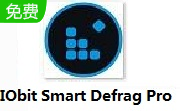
14.45MB|系统工具
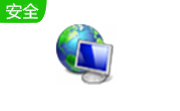
418.39KB|系统工具
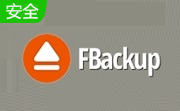
93.37MB|系统工具

5.90MB|系统工具
对于您的问题快深感抱歉,非常感谢您的举报反馈,小编一定会及时处理该问题,同时希望能尽可能的填写全面,方便小编检查具体的问题所在,及时处理,再次感谢!